COMODO Antivirusっていいんじゃないかなあ。
2016年6月現在 ついに Mac OS 10.5 Leopard もサポートされなくなりました。
10.5 Leopard 環境では、アップデーターが一切入って来ておりません。
10.5 Leopard COMODO Antivirus 等でググってこのページに来られた方は他のセキュリティーソフトをお探し下さい。
サポートされるシステム要件は、Mac OS X 10.9.5 からです。
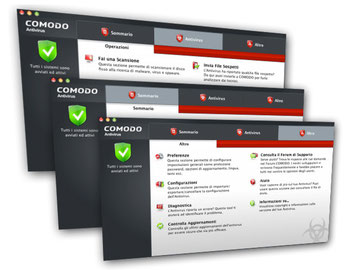
今回はMacでのセキュリティーソフトのお話。
Mac購入時に家電店の人の「Macも安心出来ない時代ですよ。」という危機感を煽る口車に乗せられシマンテックのノートンを買わされて以来更新を続けて来たのだが、
Macのセキュリティー対策は個人的には今でも必要ない状態。
巷にMacを標的にしたFlashbackウィルスなるものが出現しているという噂もあるが私の環境ではウィルスには当たりもカスリもしていない。
ずいぶん前の話になるがノートンが全く起動すらせずに面白くないので強制感染させようと怪しいサイトではなく明らかにヤバイサイトのみを狙って丸一週間いかがわしいファイルのみをダウンロードしまくった経験がある。
その結果は全滅。.....つまり感染なんか全くしないの。
腹いせにWindows実行ファイルの.exeファイルをダウンロードしまくったら一発でノートンが起動して
「獲ったド~~~!」的にノートンが働く事が確認出来た。
実質的にMacにセキュリティーソフトは要らない。という個人的結論からMac本体のLeopardのみノートンを入れて外付けHDDにインストールしているMacにはノーガードでセキュリティーなしのMacが入っている。あと一つのMacにはフリーのアンチウィルスClamXavをインストールして使ってきた。
これで今日までウィルスとは無縁環境なのが私のMac現実世界である。
appleのソフトウェア・アップデート
この前、例のFleshbackを駆除するウィルス対策アップデートがあった。こんなのMacを使い始めて始めての事なのでさすがに驚いた。
セキュリティーソフト・ベンダーからMacを標的にしたウィルスが猛威をふるっているよというのは以前からよく言われていてベンダーの販売促進策の一つぐらいにしか思っていなかったのだけどappleから直々にご案内が来るという事はこれは実際にそういう時代になってきたのかも知れないと思った。
しかし、現実的にはFlashback登場後もウィルスとは無縁なので余りピントこない。
まあ一応って事でノーガードで使っていたMacにもセキュリティーソフトを入れてみようと
フリーのセキュリティーソフトを検索してみたらこれまた驚いた。
あるわ..あるわ......。以前にフリーのセキュリティーソフトを探した時はClamXavとSOPHOSしか無くてMac用の
セキュリティーソフトは劇的に少なかった。
まあ、その頃は有償版でもインテゴ社のウィルスバリアかノートンかビット・ディフェンダーぐらいしかなかったので今回の充実ぶりにはかなり驚いたわけである。
有償版も含めたらいったいどんだけあるんだろうと思えるくらいの充実ぶりでPC環境でのセキュリティーソフト選びに近づいていた。
いやはや、これではMacも以前の家電店さんの殺し文句のごとくのんびりしてられない時代なのだね。とあらためて実感した次第である。
とはいえ私の環境では無縁だけどね........。
しかし、この機会にいろいろ調べてインストールしてみるとけっこういいのがあるんだねえ。
ココで話が少し逸れるが、個人的にSymantecは使っているけど実は嬉しくない派である旨の報告を。
Symantec Nortonが嬉しくないのはソフトの起動がやたら遅い点でこれでも有償版か!!って言いたくなるほど私の環境では遅い。
おまけにサポートスタッフが全員中国人で言葉が通じない事もあったし......。acerという台湾のPCメーカーのサポートよりはマシだが(acerサポートは日本ですよ。)........。
とことんアンチSymantecになった理由を書くと、サポートページにあるフォーム記入だけどMacユーザーだというのにMac用のフォームがない。今はどうか分からないけど以前更新手続きの際に問い合わせしたい事があり、お問い合わせフォームを使おうとしたらMac用のフォームがないの。
仕方ないから電話で問い合わせたらWindows用のフォームに入力して問い合わせ内容に「Macユーザーです。って書いといて下さい。」って、オイッ!Macユーザーを舐めとんかい!!!
的な状態で扱われていたのでノートン云々の前にシマンテックという会社自体が嬉しくなくなった。というより嫌いになった。
話を戻そう。
今回ノーガードだったMacにインストールしたのは、COMODO Antivirusである。
このセキュリティーソフトはPC環境で有名なソフト。特にファイアーウォールソフトが有名。
私はPC環境にAVGインターネットセキュリティー2012とファイアーウォールソフトにPC Toolsを使っていた。
(現在PC ToolsはSymantecに吸収されファイアーウォールソフトの無償提供が終わったので削除している。)
PC Tools Firewall Plusとライバル関係にあったのがCOMODO Firewallだと認識している。
PC Toolsの方が軽くて使いやすく好きだったが機能的にはCOMODO Firewallの方が上だった。
Windowsを使われている方でアンチウィルス機能よりもファイアーウォール機能にうるさい人はきっと使っているだろうと思うソフト。
PC Toolsでさえノートンやカスペルスキー・McAfee・AVGクラスのファイアーウォールと比べると遙かに優秀であるのにその上を行くCOMODO社である。そのコモド社が提供しているアンチウィルスがMacで使えるというので興味津々なわけ。
ちなみに私の使うMac OS10.5Leopard環境を動作サポートしているアンチウィルスソフトは限られている。Mac OS全体では豊富に揃って来た感があるがLeopard対象となると、COMODO社とAVASTと以前からあるClamXav・SOPHOSといったところ。
AVASTは妹のPCにインストールした経験があり、とてもいいソフトだったのでCOMODOより先にインストールしたのだがインストールは成功し起動はしたもののウィルス定義ファイルが起動しなかったので断念。
AVASTのMac版がリリース後一週間目のインストールだったのでまだバグ含みという事だったのかも知れない。AVASTはClamXavやSOPHOSよりも使いやすくてUIも良かった印象。今後に期待したい。
SOPHOSは相変わらずでノンビリしすぎ。右クリックスキャンがあるので快適かと思いきや起動が遅いしスキャンを始めるまでの待機時間が長~い。なのでSOPHOSはノーサンキュー。
ClamXavは言わずと知れたMacフリーセキュリティー界の草分け的存在なので安心はできる。
しかし、ClamXavも起動、スキャン開始ともに遅いのよ。ClamXavも右クリックスキャンがあって使いやすいし常駐機能もカスタマイズ出来ていいのだけどトロイのは、勘弁して~~って感じ。
そこで今回インストールしたCOMODO Antivirusとなるわけ。
これは速い。私の古くなったMac環境でも一瞬で起動するしスキャンも速い。
ちなみに私の環境は Leopard Core Duo 512MBです。
ファイアーウォールは必要なくてアンチウィルス一本に絞ったセキュリティーソフトをお探しの方、
COMODOってどうなのよって思われた方、ノートンなんか使う前に一度使ってみる価値はあると思うよ。
◆ 2012-9/28 上記AVASTについての記述訂正です。
今日、再度AVASTインストールしてみました。現在のVersion7では問題なく使えます。
アンチウィルスというよりもインターネットセキュリティーに近くメールスキャンも付いていて高機能です。
しかし、私の環境では使えなくはないのですが重くて快適ではないです。
ネットの閲覧やその他のアプリケーションの動作にも影響があります。
Core Duo 512MB Leopard環境のMacで一番快適なのはやはりCOMODO AntiVirusだと思います。
これ、おすすめです。
COMODOアンチウィルスインストールについて
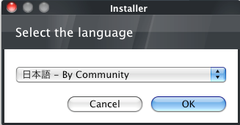
で、インストーラーをWクリックすると最初に言語選択が出てくる。
ここで普通のソフトは日本語を選択するのだけれど日本語を選択すると
なぜだかその後のインストール作業からUIまでもがイタリア語となる。
ココで韓国語を選択すると最初は英語で途中から日本語になるのでは....?
と思うのだけど試していないので検証結果ではない。
なのでイタリア語環境のインストール説明となる。
そのうち修正されて日本語のままインストール出来るようになると思うので私がインストールした
バージョン1.1.214829.106以降の方は必要ないかもです。
2012-9/28 上記言語選択画面についての訂正です。
今日、別のMacにCOMODO AntiVirusをインストールしたのですが、やっぱり言語選択で韓国語を選択して下さい。
竹島問題で韓国語を選択する事さえ躊躇してしまうこのご時世ですが、韓国語の選択が正解です。
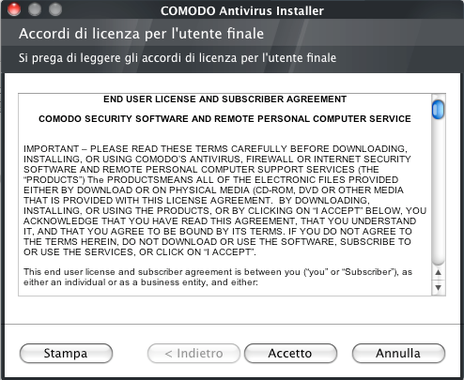
次の画面
右のAnnullaがキャンセル
その横のAccettoがOKって事。
Accettoを押すと例のパスワード画面が表示されるのでパスワードを入力する。
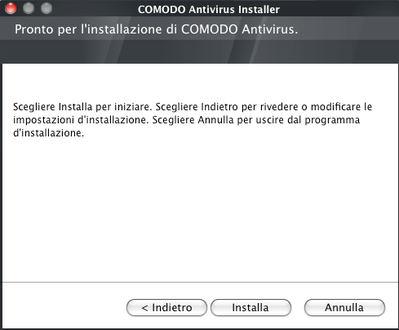
パスワード入力したら実際のインストール作業が始まる。
installaでインストール開始
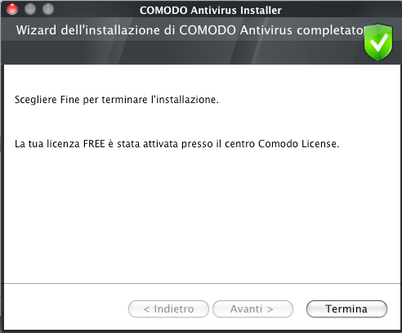
Terminaを選択する。
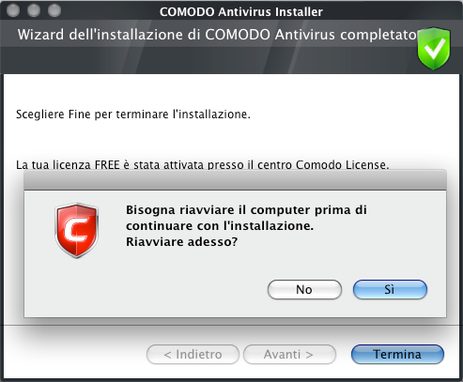
Terminaを選択するとSiかNoかの
選択ダイアログが表示されるのでSiを選択
以上でインストール作業が完了したはず。
COMODO Antivirus for Macの環境設定で日本語化
イタリア語環境下でコモド・アンチウィルスを日本語化するまでの動画を添付していますのでご参照下さい。
要は、COMODOユーザーインターフェイスを起動しAltro(その他)タブをクリックしてPreferenze(環境設定)
を開きます。そこにあるLinguaタブが言語タブなのでそこにある韓国語を選択して下さい。
項目が一つズレているのか、日本語を選択するとイタリア語環境になります。
一度韓国語で設定すると言語タブを開くと日本語に設定されています。
COMODOアンチウィルス 右クリックスキャンはないけどフォルダアクションで対応
コモド・アンチウィルスは右クリックスキャンがない。
起動が速いのでメニューバーからの起動やDockからの起動でも十分だという事で右クリックスキャンを外しているのかなあ...?って思う。
しかし、下の動画のようにフォルダアクションでUIを起動してファイルをドラッグすれば簡単にスキャン出来ちゃうぞ。
補足です。 :
COMODOアンチウィルスは、全てではないですがインストーラー形式のパッケージファイル.dmgファイル
のスキャンをスルーします。
.dmgファイルをスキャンする場合、スルーされてしまったらWクリックして.dmgファイルを一度マウントし展開して作成された豆腐アイコンのヴォリュームをスキャンして下さい。
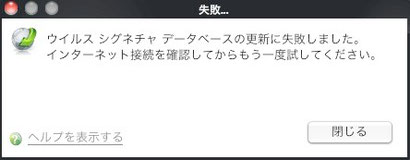
また、アップデートをしばらく行っていない場合、右のようなエラーダイアログが表示されます。この場合は、
アップデータが一度ではインストール出来ないという事で何回もアップデートを繰り返す必要があります。
■
■
COMODO Internet Security Premium 8
最強ファイアーウォールソフトと思っている COMODO Firewall がついに....!!
インターネットセキュリティーと合体していた。
セキュリティーソフトのしょぼいファイアーウォールと違ってセキュア感がプンプン漂っている!
とても英語環境では使いこなせない敷居の高さを誇るソフトなんだけど、日本語化してくれている
方がいるので大助かり。さっそくWindows8にインストールして使ってみたが
有償ソフトは必要ないと思えるぐらいスゴイ事になっている。
Freeというのに仮想デスクトップ環境が搭載されていてWindows7環境で使ってる
Bitdefenderより仮想デスクトップUIがカッチョイイ!!のだ。
是非、Mac版も作ってもらいたいなぁ~~!
っていうか、ココまで出来るフリーソフトを提供してもらうと
有償ソフトがボッたくりに思えてきたわ.......。(誤検出はチョクチョクあるよ.....。)
バックグラウンドで20MBしか消費していないから軽い部類に入ると思う。
自分が使って検証したセキュリティーソフトのメモリー消費量とパソコン
フルスキャンに掛かった時間のメモは下記。(富士通FMVノート Windows8 Corei7 4GB環境、
COMODO internet security 入れる前にメモリを増設したのでCOMODOだけ16GB環境で計測してる。
10年以上前のXP搭載機でも計測してみた。)
動作環境 / システム要件
XP SP2 (32bit/64bit) / 152 MB RAM / 400 MB の空き容量
| 常駐時のメモリ消費 | フルスキャン時間 | |
| F-Secure internet securuty | 295MB | 37分 |
| ESET Smart Security V7.0 | 80MB | 30分 |
| G-DATA 2015 | 49MB | 50分 |
| Norton internet securuty 2015 | 12MB | 40分 |
| AVG internet securuty 2015 | 計測忘れたがとても軽い | 35分 |
| Kaspersky | 110MB | 40分 |
| COMODO Internet Security Premium 8 | 20MB |
37分 ▲ COMODO計測だけメモリ16GB環境 55分 ▲ SONY VAIOノートGR XP SP-3 CPU : Celeron 1.7GHz 2GB 2002年製セロりんパソコンでもこの時間だ。 |
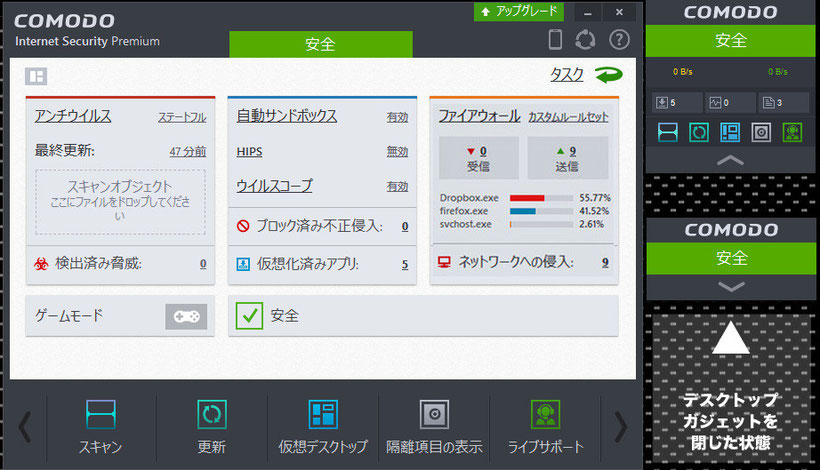
インストールと日本語化については、下記ページ等を参照
使い方はk本的にフリーソフトさま紹介ページ等でお勉強して下さい。
COMODO internet security まとめWikiさま解説
COMODO internet security の「Proactive Security」についてはこのページで解説してくれています。
■ ■ アップデートが進まない場合
システム要件がXPにもインストール可能なのでXPにもインストールしてみると、
アップデートが始まらない不具合が発生しました。その時のメモです。
実際はアップデートはすぐに開始します。しかし、機能的にアップデート出来ない。
全くウィルスデータベースも定義もDLが始まらない。アップデートのパーセントも0%のまま動かない。
特にフリーズしてるとかではなく単にインターネットを空回ししているイメージ。でも、ファイアーウォールは
アウトバウンドをカウントしている......。インバウンドが明らかにおかしい感じでした。
私がとった対応策は、アップデート実行ファイルを探し出して止めて再びアップデートする事で解決しました。
つまり、アップデートが始まらない事に気づいて COMODO internet security を終了して再起動後アップデートを
繰り返していた時は、アップデート実行ファイルが水面下で動いていて終了出来ていなかったという事みたいです。
アップデート実行ファイルは、下画像左のタスクマネージャー > プロセスタブ cmdupd.exe です。
正常にアップデートが始まると下画像右のようにアプリケーションタブにアップデートプログラムが表示されます。
実行ファイルはインストールディレクトリにあります。(1回でダメなら何回か繰り返すとアップデート出来るよ。)

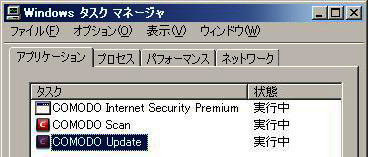
■■ ファイアーウォール機能でアプリケーションをブロックしてしまった場合
タスク表示に切り替える。 > ファイアーウォールに関するタスクを選択 > アプリケーションの許可
をクリックして許可設定したいアプリケーションの実行.exeファイル指定する。
■
■
Comodo Internet Security Premium アップデート時の注意
今日、ビックリマーク付きアップデートがあった。(2015年11月21日)
こんなアップデートは、他のソフトでは見た事がない.....。
フリーウェアのアプリケーションをインストールする時にはしょっちゅう見る光景なんだけどね.....。
とりあえず要注意という事でメモです。Comodo internet security Premiumで通常のウィルス定義アップデートでは
なく、製品のマイナーアップデート時に下記画像の通り、ブラウザ検索エンジンとホームページ設定がYahoo!に
変わってしまう事になる.....必ずチェックを外す必要があります。..........って書いてるし.......。笑

■■■ のっぺらぼうのタスク / タスクマネージャーで表示名のないタスク
Windows環境で、タスクマネージャーを開くと下画像の状態で、名前欄が空白のっぺらぼうで何も書いていないタスクが実行中になっていた。何なの...?って思ってると、アプリケーション実行ファイルの正体がCOMODO internet security Premium の実行ファイルだったのでメモ。 この正体は、ウィルスとか遠隔操作されているとかの怪しいものではありません。
COMODOインターネットセキュリティーに付属するバーチャル環境を実行している状態で、バーチャルデスクトップが
水面下で起動しているという事です。仮想環境なので、忍者みたいにユーザーにさえ身を隠しているのでしょうね。
4つのプロセス全てがVirtual Desktop仮想環境を実行するためのタスクです。
デフォルト設定で常駐アプリになっています。(実際は準備しているだけなのでトータルで10MBと少ない消費です。)
コレを止めたい場合は、サービスの管理から、COMODO Virtual Service Manager をストップ。
手動で起動する場合は、サービスの管理から、COMODO Virtual Service Managerを起動して仮想デスクトップを起動します。なお、起動しない場合は、先に virtkiosk.exe を起動する必要がある場合もありました。
C:\Program Files\COMODO\COMODO Internet Security\virtkiosk.exe
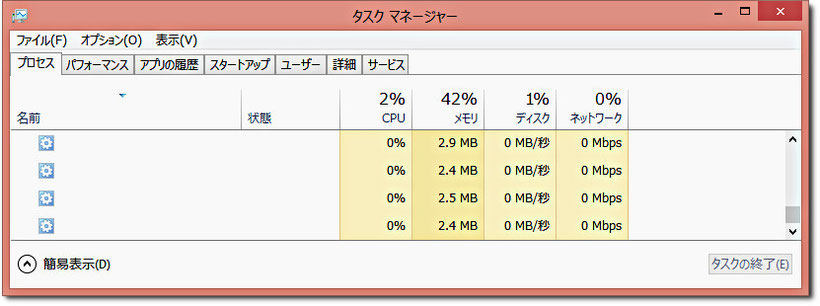
 -Mac OS-
W I L B E R G I M P c a f é
10.4 Tiger & 10.5 Leopard
-Mac OS-
W I L B E R G I M P c a f é
10.4 Tiger & 10.5 Leopard

